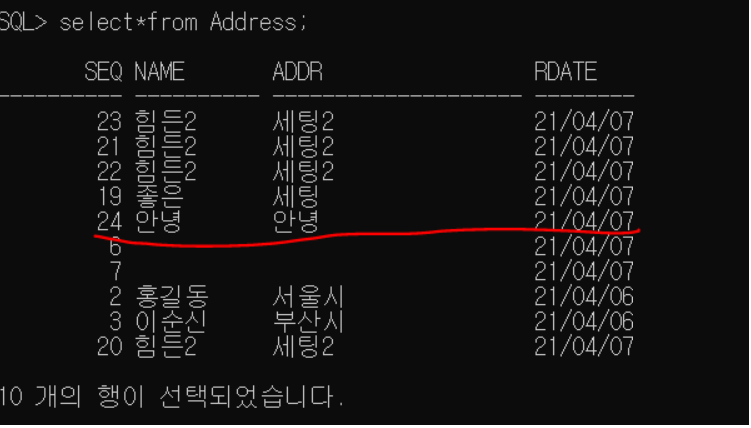(1) Spring 설정
1) pom.xml
<dependency>
<groupId>org.springframework</groupId>
<artifactId>spring-jdbc</artifactId>
<version>${org.springframework-version}</version>
</dependency>
<dependency>
<groupId>org.springframework</groupId>
<artifactId>spring-tx</artifactId>
<version>${org.springframework-version}</version>
</dependency>
<dependency>
<groupId>com.zaxxer</groupId>
<artifactId>HikariCP</artifactId>
<version>2.7.8</version>
</dependency>2) root-context.xml
<bean id="hikariConfig" class="com.zaxxer.hikari.HikariConfig">
<property name="driverClassName"
value="net.sf.log4jdbc.sql.jdbcapi.DriverSpy"></property>
<property name="jdbcUrl"
value="jdbc:log4jdbc:oracle:thin:@localhost:1521:JAVA"></property>
<property name="username" value="scott"></property>
<property name="password" value="tiger"></property>
</bean>
<bean id="dataSource" class="com.zaxxer.hikari.HikariDataSource"
destroy-method="close">
<constructor-arg ref="hikariConfig" />
</bean>3) pom.xml
<dependency>
<groupId>com.oracle.database.jdbc</groupId>
<artifactId>ojdbc6</artifactId>
<version>11.2.0.4</version>
</dependency>4) DataSourceTests.java
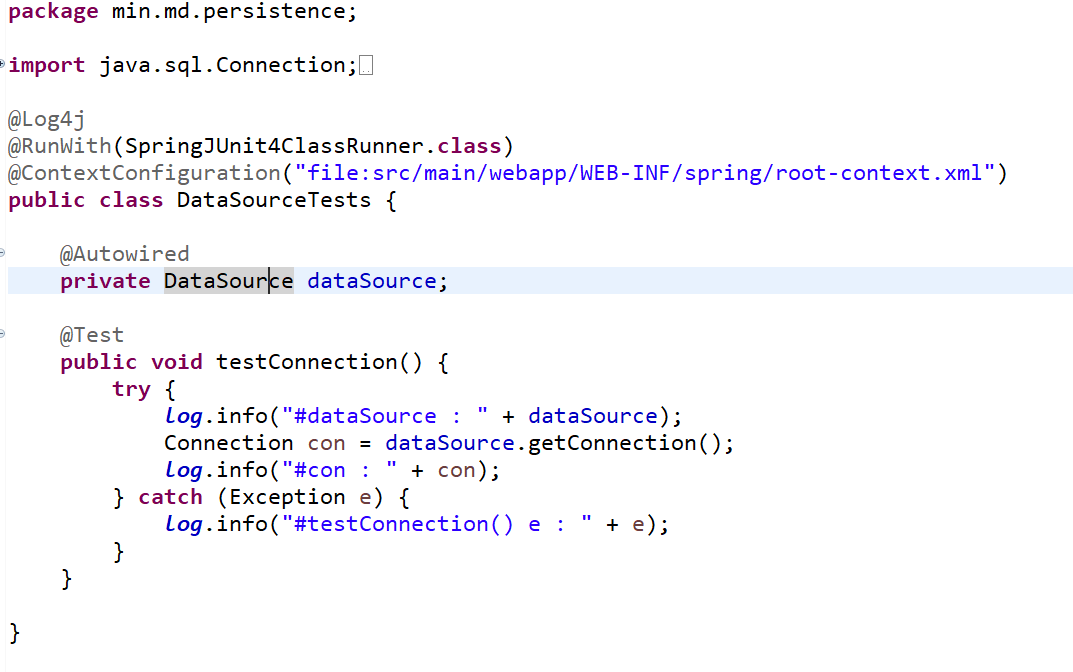
5) pom.xml
<dependency>
<groupId>org.bgee.log4jdbc-log4j2</groupId>
<artifactId>log4jdbc-log4j2-jdbc4</artifactId>
<version>1.16</version>
</dependency>6) log4jdbc.log4j2.properties

7) web.xml
<filter>
<filter-name>encoding</filter-name>
<filter-class>org.springframework.web.filter.CharacterEncodingFilter</filter-class>
<init-param>
<param-name>encoding</param-name>
<param-value>UTF-8</param-value>
</init-param>
</filter>
<filter-mapping>
<filter-name>encoding</filter-name>
<servlet-name>appServlet</servlet-name>
</filter-mapping>(2) mybatis 설정
1) pom.xml
<dependency>
<groupId>org.mybatis</groupId>
<artifactId>mybatis</artifactId>
<version>3.4.6</version>
</dependency>
<dependency>
<groupId>org.mybatis</groupId>
<artifactId>mybatis-spring</artifactId>
<version>1.3.2</version>
</dependency>2) root-context.xml
<bean id="sqlSessionFactory"
class="org.mybatis.spring.SqlSessionFactoryBean">
<property name="dataSource" ref="dataSource"></property>
<property name="configLocation"
value="classpath:/mybatis-config.xml"/>
</bean>3) mybatis-config.xml
<configuration>
<typeAliases>
<typeAlias alias="Address" type="soo.md.domain.Address"/>
</typeAliases>
<mappers>
<mapper resource="soo/md/mapper/AddressMapper.xml"/>
</mappers>
</configuration>4) AddressMapper.xml ( 참조: https://mybatis.org/mybatis-3/ko/sqlmap-xml.html )
5) AddressMapper.java
6) 컴포넌트 스켄
<context:component-scan base-package="soo.md.mapper"/>
<mybatis-spring:scan base-package="soo.md.mapper"/>
7) AddressMapperTests.java
(3) DBMS별 dataSource 설정
1) Oracle
1)-1 root-context.xml
<bean id="hikariConfig" class="com.zaxxer.hikari.HikariConfig">
<property name="driverClassName"
value="net.sf.log4jdbc.sql.jdbcapi.DriverSpy"></property>
<property name="jdbcUrl"
value="jdbc:log4jdbc:oracle:thin:@localhost:1521:JAVA"></property>
<property name="username" value="scott"></property>
<property name="password" value="tiger"></property>
</bean>
<bean id="dataSource" class="com.zaxxer.hikari.HikariDataSource"
destroy-method="close">
<constructor-arg ref="hikariConfig" />
</bean>1)-2 pom.xml
<dependency>
<groupId>com.oracle.database.jdbc</groupId>
<artifactId>ojdbc6</artifactId>
<version>11.2.0.4</version>
</dependency>미리 만든 mapper클래스와 domain을 통해 오라클db와 연결이 되는지 테스트 클래스를 작성
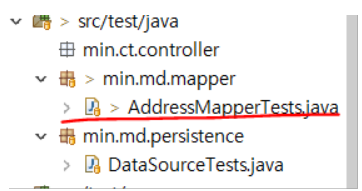
[테스트 클래스 작성]
1) @RunWith
-현재 테스트 코드가 스프링을 실행하는 역할을 할 것이라는 것을 의미
2) @ContextConfiguration
-단위 테스트에서 가장 중요한 어노테이션으로 속성 값이 중요
-지정된 클래스나 문자열을 통해 필요한 객체들을 스프링 내에 객체로 등록 ---> 스프링의 빈(Bean)으로 등록된다고 표현
- XML의 경우 'classpath :' 또는 'file :'을 이용할 수 있으므로 툴에서 자동 생성된 root-context.xml의 경로를 지정
-JAVA의 경우 'classes'를 이용해 root-context.xml의 역할을 대신하는 RootCofig 경로를 지정
--->
@ContextConfiguration(classes={RootConfig.class})[XML]
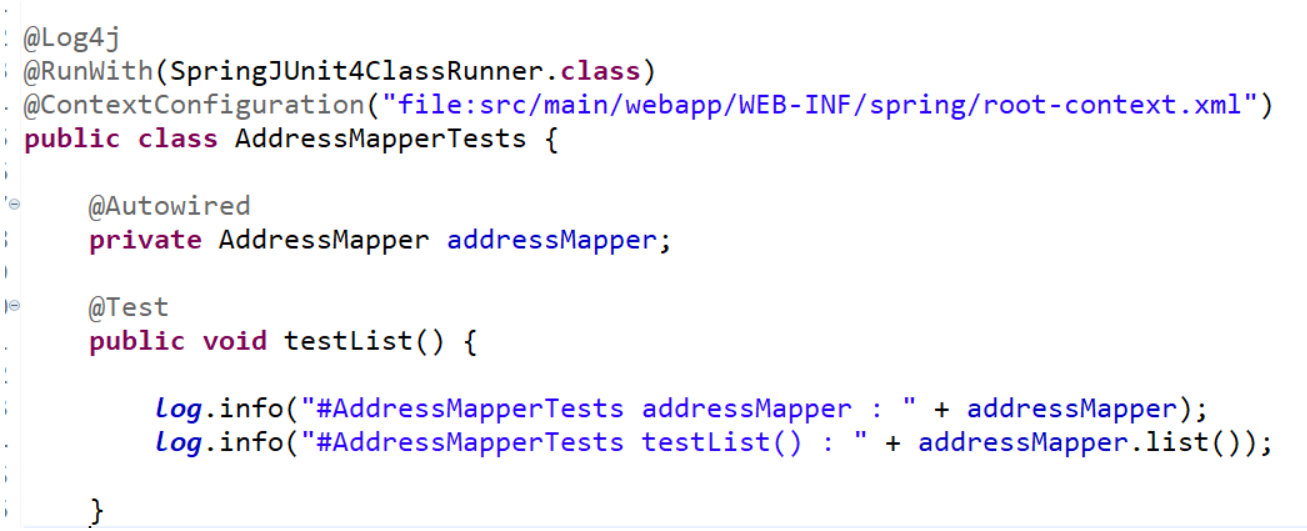
3) @Test
-
JUnit에서 테스트 대상을 표시하는 어노테이션, 헤당 메서드를 선택하고 Junit Test 기능을 실행
-
테스트 실행 결과 (테스트는 오라클 연동 확인을 위해 insert로 실행)
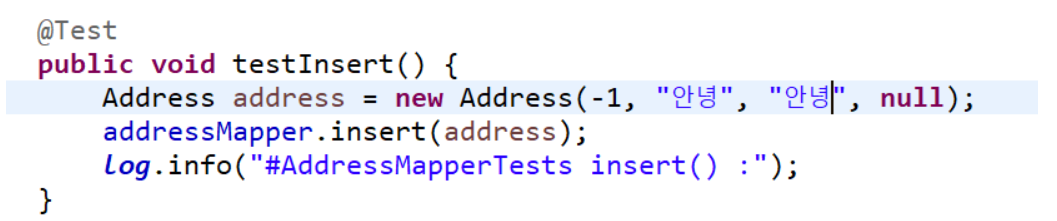
console창에 데이터가 저장됐음 보여주고 테스트 코드도 문제 없이 실행

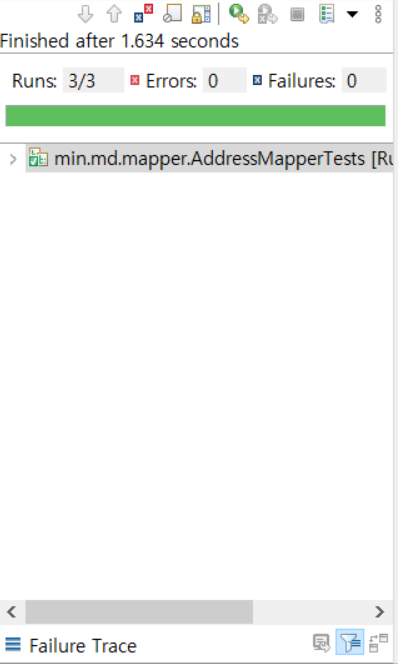
오라클 db에 저장이 되었다